如何限制使用者刪除檔案與資料夾?
最後修訂日期:
2023-01-04
適用產品
QuTS hero
情境
使用者帳戶需要權限用以讀取、寫入及修改特定資料夾的資料。您希望限制使用者,使其無法刪除資料夾的任何內容。
程序
本流程說明如何針對 NAS 的特定共用資料夾,限制刪除權限。這些權限依照 Windows ACL 標準。您可預期其結果會與您在 Windows 電腦所見結果類似。
依預設,資料夾的權限也會套用至其內部的任何子資料夾或檔案。
- 請以管理員身分登入 NAS。
- 前往[控制台]>[共用資料夾]>[共用資料夾]。
- 找出共用資料夾,然後按一下
 。
。
[編輯共用資料夾權限]視窗隨即開啟。 - 針對個別權限設定資料夾。
- 在[使用者與群組]權限分頁,找出 NAS 的資料夾或子資料夾。
- 啟用[獨立權限]。
- 在 ACL 區段,選擇[Windows 特殊權限]權限樣式。

- 編輯使用者帳戶。
- 按一下[新增使用者]。
 [新增使用者]視窗隨即開啟。
[新增使用者]視窗隨即開啟。 - 在[篩選]欄位,選取特定使用者帳戶。
- 按一下[新增]。
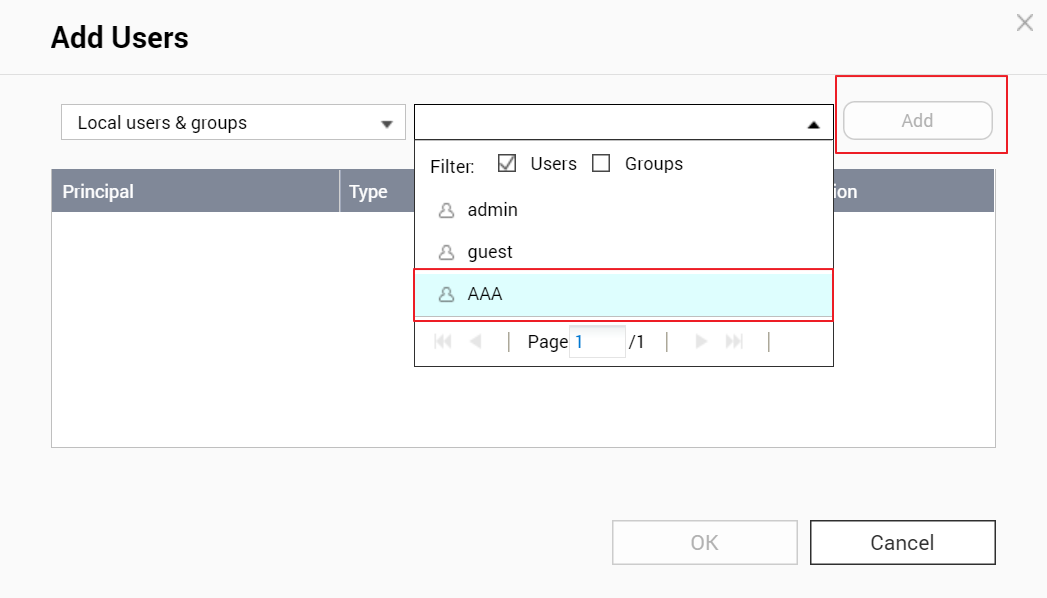 [編輯主體權限]視窗隨即開啟。
[編輯主體權限]視窗隨即開啟。
- 按一下[新增使用者]。
- 設定帳號使用權限。
- 在[類型]之下,選取[拒絕]。
- 選取[刪除子資料夾與檔案]。
- 選取[刪除 (僅限檔案)]。
- 按一下[確定]。

系統會限制使用者,使其無法刪除特定資料夾中的任何資料,其中包含任何子資料夾或檔案。


